win10回收站右键有2个“CCleaner”怎么删除?
win10回收站右键有2个“CCleaner”怎么删除?最近有用户反应,win10系统安装最新的CCleaner后遇到了这样子的问题:右击回收站有两个关于CCleaner的乱码,卸载CCleaner后问题依旧的现象,为此问题困扰的用户,请来看看下面的解决方法吧。
使用win10系统过程中,如果用户最新的CCleaner后就会在右键菜单中出现“CCleaner”,但有用户发现删除卸载CCleaner后右键菜单中仍会出现“CCleaner”,怎么办呢?win10回收站右键有2个“CCleaner”怎么删除?为此问题困扰的用户,请来看看下面的步骤方法吧。

点击任意一个CCleaner选项都会出现“找不到应用程序”的错误弹窗提示,如下图:

win10回收站右键有2个“CCleaner”怎么删除
1、按下win+r组合键打开运行,在运行框中输入:regedit 点击确定打开注册表编辑器;
2、在注册表界面我们依次展开:计算机\HKEY_CLASSES_ROOT\CLSID\{645FF040-5081-101B-9F08-00AA002F954E}\shell\ 选项;

3、位置会出现相关的文件夹,将其删除即可让回收站中的 CCleaner 选项消失,见上图!
以上便是小编给大家分享介绍的关于win10系统回收站中出现了2个乱码的CCleaner选项的修复方法,希望对大家有所帮助,更多内容请继续关注脚本之家。
相关文章
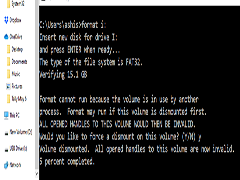
Windows 10中如何格式化USB Pen Drive?Win10/8/7中格式化USB笔式驱动器
Windows 10中如何格式化USB Pen Drive?下文中为大家带来Win10/8/7中格式化USB Pen Drive教程。感兴趣的朋友不妨阅读下文内容,参考一下吧2019-10-11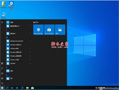
Win10安装版1903 64位专业版官方原版ISO镜像详细图文步骤(永久激活)
下文小编为大家带来了Win10安装版1903 64位专业版官方原版ISO镜像详细图文步骤,感兴趣的朋友可以一起看看2019-10-10 用了N年浑不知!原来Win10竟有这么多隐藏功能,下文中为大家带来了Win10隐藏功能的详细介绍,感兴趣的朋友不妨阅读下文内容,参考一下吧2019-10-10
用了N年浑不知!原来Win10竟有这么多隐藏功能,下文中为大家带来了Win10隐藏功能的详细介绍,感兴趣的朋友不妨阅读下文内容,参考一下吧2019-10-10
Win10 1903累积性更新18362.387更新补丁KB4517211(附补丁下载+更新内容
微软在今日向win10 1903用户推送了代号为KB4517211的累积更新补,下文小编就为大家带来详细内容介绍,一起看看吧2019-10-10 这篇文章主要介绍了Win10系统设置固定IP地址的方法,本文图文并茂给大家介绍的非常详细,具有一定的参考借鉴价值,需要的朋友可以参考下2019-10-09
这篇文章主要介绍了Win10系统设置固定IP地址的方法,本文图文并茂给大家介绍的非常详细,具有一定的参考借鉴价值,需要的朋友可以参考下2019-10-09
Win10 1903累积更新18362.418更新补丁KB4517389(附补丁下载+更新内容)
Win10 1903累积更新18362.418更新补丁KB4517389,下文小编为大家带来了这次更新的详细内容以及补丁下载,一起看看吧2019-10-09
微软Win10 Mobile 1709正式版2019年10月累积更新推送
微软今天还为Windows 10 Mobile 1709(秋季创作者更新)推送了2019年10月累积更新,下文小编为大家带来了详细内容,一起看看吧2019-10-09 今日微软面向快速预览通道推出了Windows 10 20H1 18990预览版,并且今天,微软放出了这一版本的ISO镜像。需要的朋友可以来本站下载2019-10-09
今日微软面向快速预览通道推出了Windows 10 20H1 18990预览版,并且今天,微软放出了这一版本的ISO镜像。需要的朋友可以来本站下载2019-10-09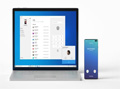
Win10 20H1快速预览版更新18999推送:PC已可拨打电话
微软今天早些时候向旗下快速预览通道用户推送了最新的Win10 20H1预览版本,本次更新的版本编号为18999。下文小编为大家详细介绍,一起看看吧2019-10-09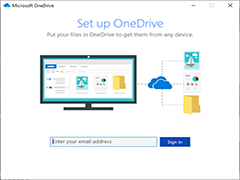
怎样在Windows 10上设置OneDrive?win10上设置OneDrive的方法教程
怎样在Windows 10上设置OneDrive?下文中为大家带来关于win10上设置OneDrive的方法教程。感兴趣的朋友不妨阅读下文内容,参考一下吧2019-10-11



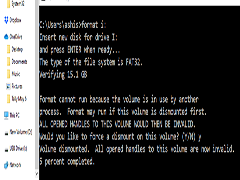
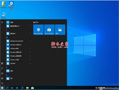






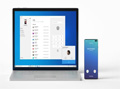
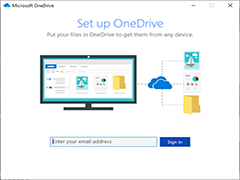
最新评论